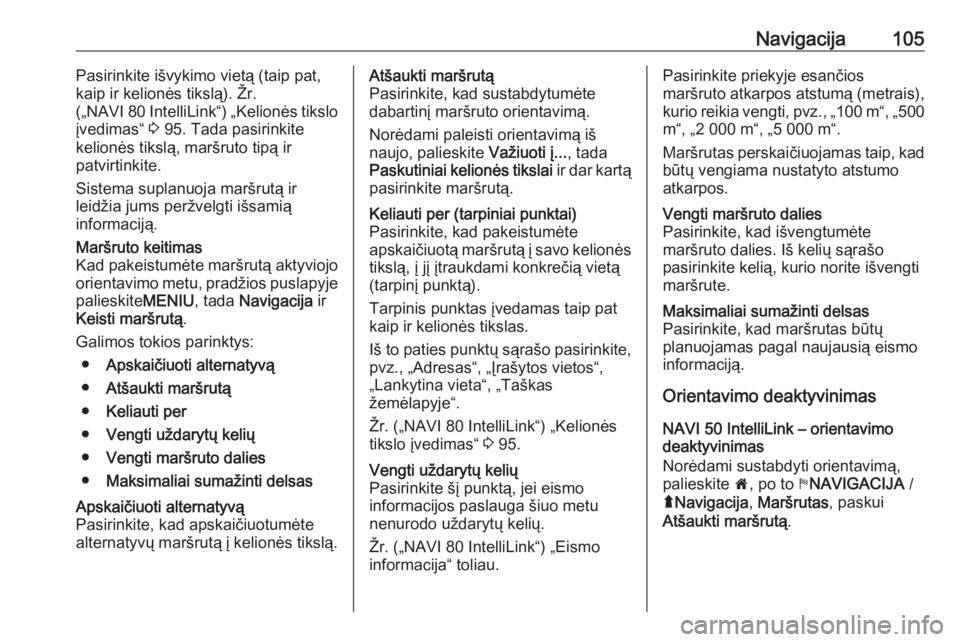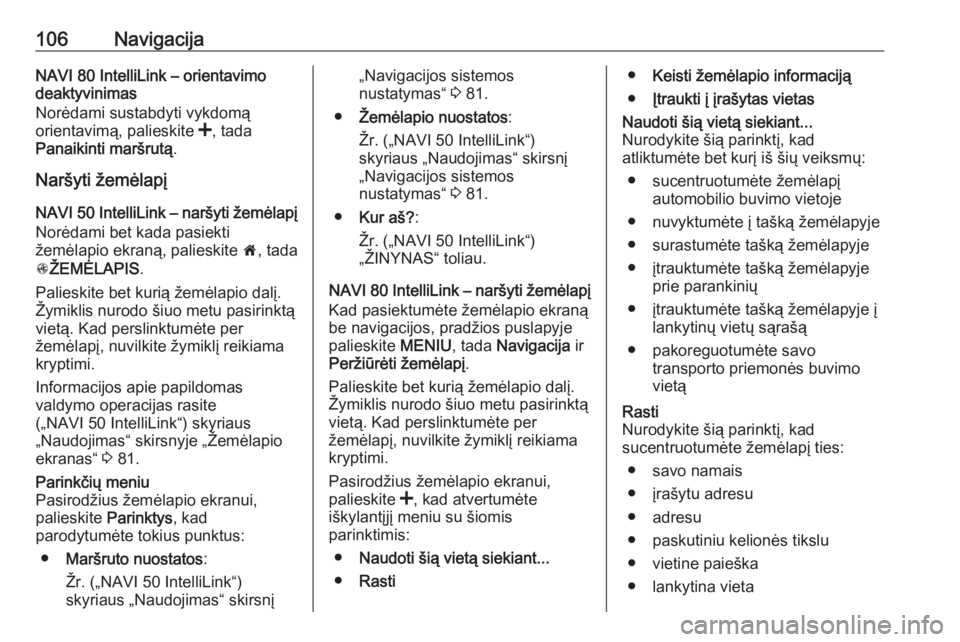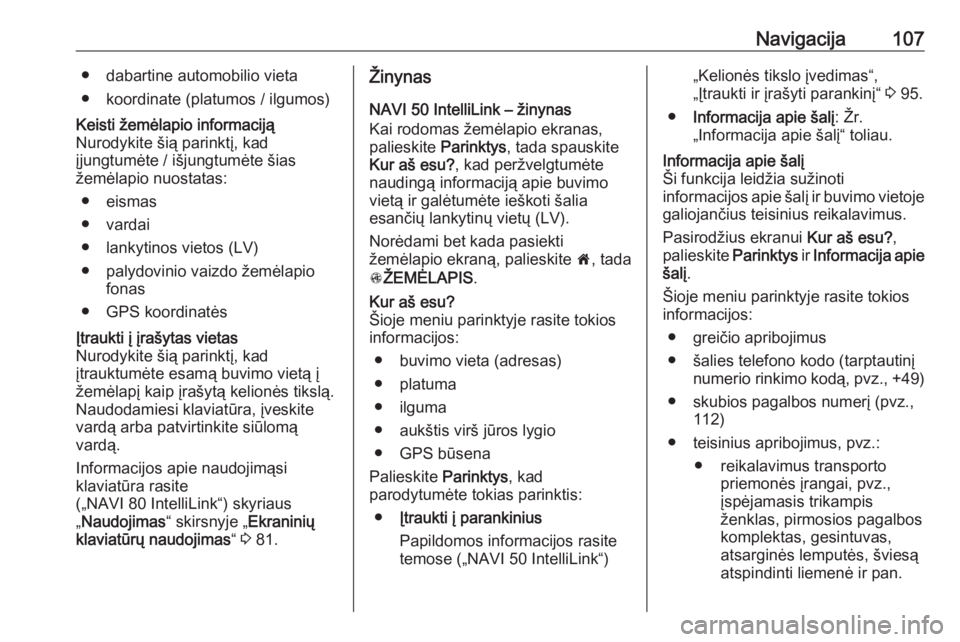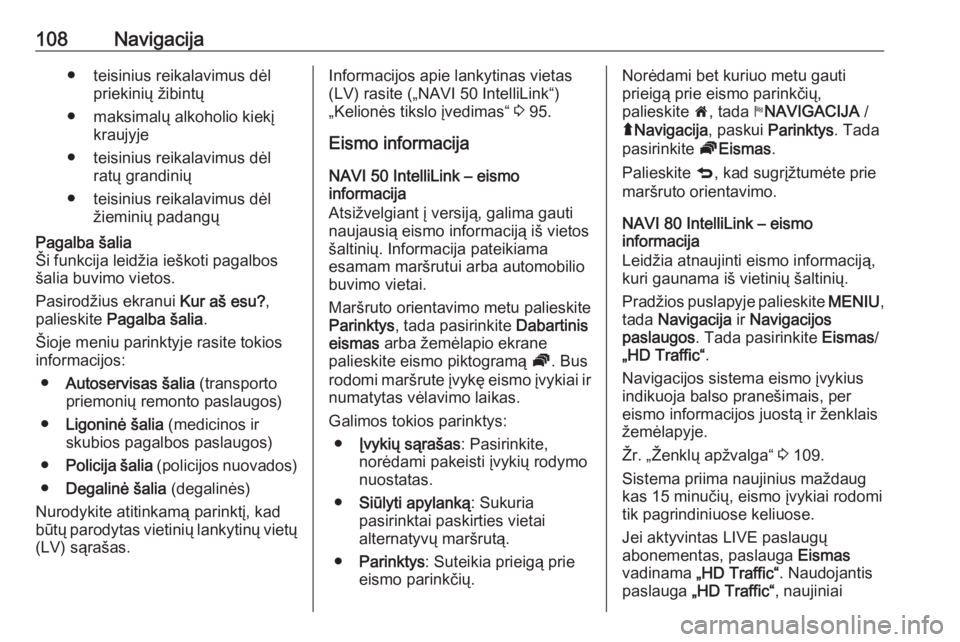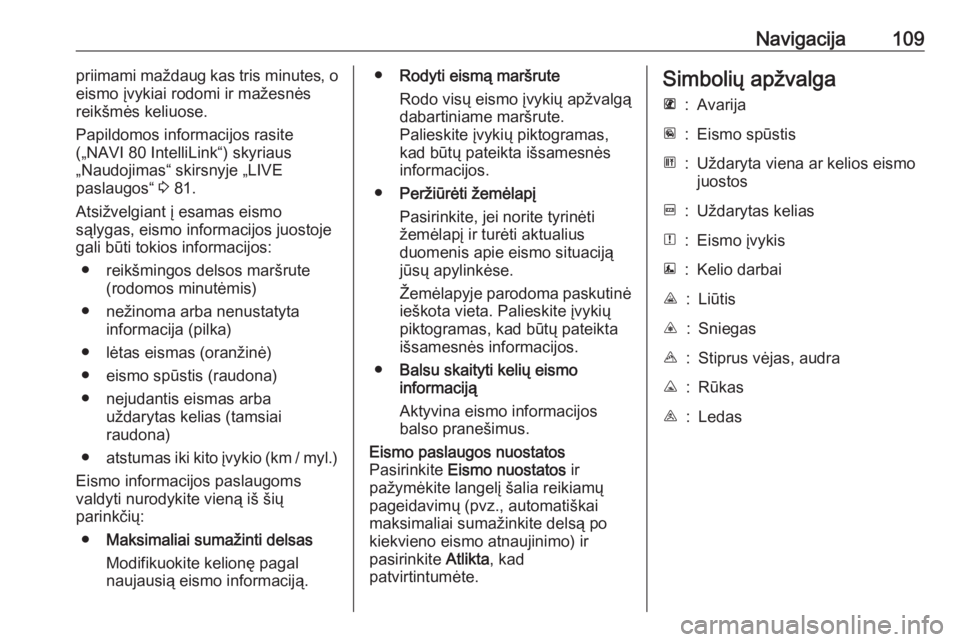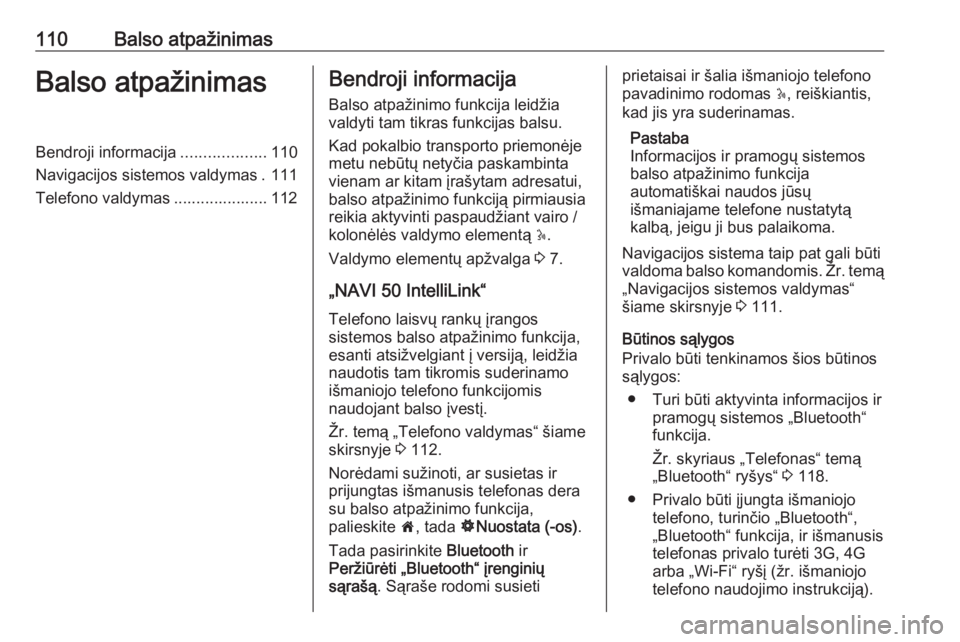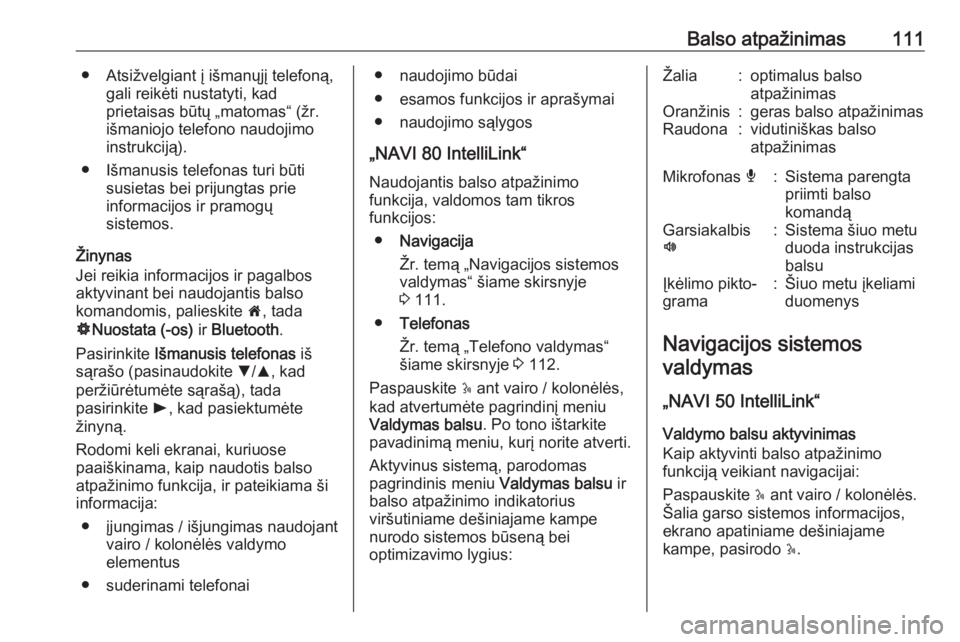Page 105 of 137
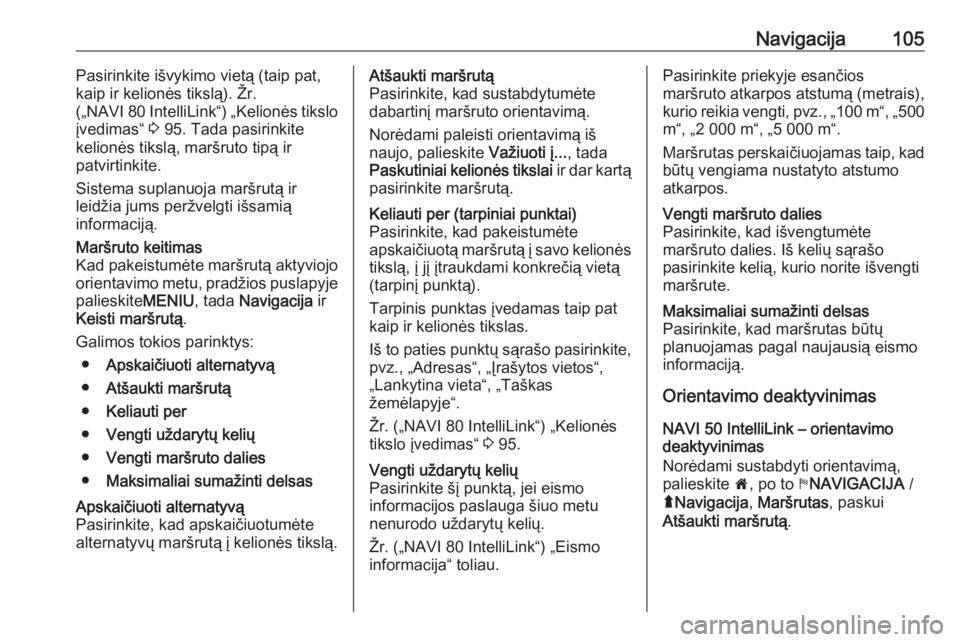
Navigacija105Pasirinkite išvykimo vietą (taip pat,
kaip ir kelionės tikslą). Žr.
(„NAVI 80 IntelliLink“) „Kelionės tikslo
įvedimas“ 3 95. Tada pasirinkite
kelionės tikslą, maršruto tipą ir
patvirtinkite.
Sistema suplanuoja maršrutą ir
leidžia jums peržvelgti išsamią
informaciją.Maršruto keitimas
Kad pakeistumėte maršrutą aktyviojo orientavimo metu, pradžios puslapyje
palieskite MENIU, tada Navigacija ir
Keisti maršrutą .
Galimos tokios parinktys: ● Apskaičiuoti alternatyvą
● Atšaukti maršrutą
● Keliauti per
● Vengti uždarytų kelių
● Vengti maršruto dalies
● Maksimaliai sumažinti delsasApskaičiuoti alternatyvą
Pasirinkite, kad apskaičiuotumėte
alternatyvų maršrutą į kelionės tikslą.Atšaukti maršrutą
Pasirinkite, kad sustabdytumėte
dabartinį maršruto orientavimą.
Norėdami paleisti orientavimą iš
naujo, palieskite Važiuoti į..., tada
Paskutiniai kelionės tikslai ir dar kartą
pasirinkite maršrutą.Keliauti per (tarpiniai punktai)
Pasirinkite, kad pakeistumėte
apskaičiuotą maršrutą į savo kelionės
tikslą, į jį įtraukdami konkrečią vietą
(tarpinį punktą).
Tarpinis punktas įvedamas taip pat
kaip ir kelionės tikslas.
Iš to paties punktų sąrašo pasirinkite, pvz., „Adresas“, „Įrašytos vietos“,
„Lankytina vieta“, „Taškas
žemėlapyje“.
Žr. („NAVI 80 IntelliLink“) „Kelionės
tikslo įvedimas“ 3 95.Vengti uždarytų kelių
Pasirinkite šį punktą, jei eismo
informacijos paslauga šiuo metu
nenurodo uždarytų kelių.
Žr. („NAVI 80 IntelliLink“) „Eismo
informacija“ toliau.Pasirinkite priekyje esančios
maršruto atkarpos atstumą (metrais), kurio reikia vengti, pvz., „100 m“, „500
m“, „2 000 m“, „5 000 m“.
Maršrutas perskaičiuojamas taip, kad būtų vengiama nustatyto atstumoatkarpos.Vengti maršruto dalies
Pasirinkite, kad išvengtumėte
maršruto dalies. Iš kelių sąrašo
pasirinkite kelią, kurio norite išvengti
maršrute.Maksimaliai sumažinti delsas
Pasirinkite, kad maršrutas būtų
planuojamas pagal naujausią eismo
informaciją.
Orientavimo deaktyvinimas
NAVI 50 IntelliLink – orientavimo
deaktyvinimas
Norėdami sustabdyti orientavimą, palieskite 7, po to yNAVIGACIJA /
ý Navigacija , Maršrutas , paskui
Atšaukti maršrutą .
Page 106 of 137
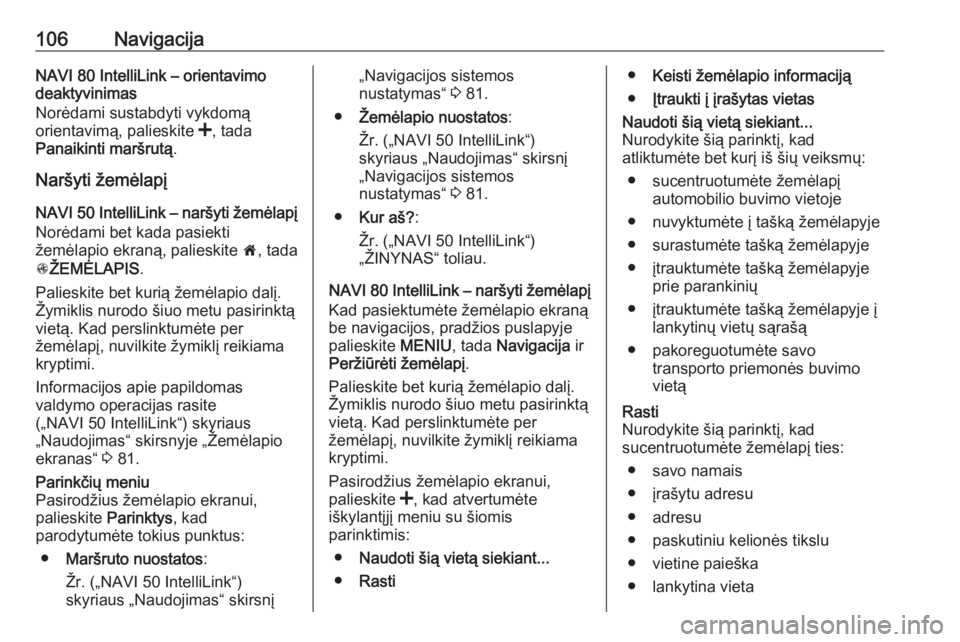
106NavigacijaNAVI 80 IntelliLink – orientavimo
deaktyvinimas
Norėdami sustabdyti vykdomą
orientavimą, palieskite <, tada
Panaikinti maršrutą .
Naršyti žemėlapį
NAVI 50 IntelliLink – naršyti žemėlapį
Norėdami bet kada pasiekti
žemėlapio ekraną, palieskite 7, tada
s ŽEMĖLAPIS .
Palieskite bet kurią žemėlapio dalį.
Žymiklis nurodo šiuo metu pasirinktą
vietą. Kad perslinktumėte per
žemėlapį, nuvilkite žymiklį reikiama
kryptimi.
Informacijos apie papildomas
valdymo operacijas rasite
(„NAVI 50 IntelliLink“) skyriaus
„Naudojimas“ skirsnyje „Žemėlapio
ekranas“ 3 81.Parinkčių meniu
Pasirodžius žemėlapio ekranui,
palieskite Parinktys, kad
parodytumėte tokius punktus:
● Maršruto nuostatos :
Žr. („NAVI 50 IntelliLink“)
skyriaus „Naudojimas“ skirsnį„Navigacijos sistemos
nustatymas“ 3 81.
● Žemėlapio nuostatos :
Žr. („NAVI 50 IntelliLink“)
skyriaus „Naudojimas“ skirsnį „Navigacijos sistemos
nustatymas“ 3 81.
● Kur aš? :
Žr. („NAVI 50 IntelliLink“)
„ŽINYNAS“ toliau.
NAVI 80 IntelliLink – naršyti žemėlapį Kad pasiektumėte žemėlapio ekraną
be navigacijos, pradžios puslapyje palieskite MENIU, tada Navigacija ir
Peržiūrėti žemėlapį .
Palieskite bet kurią žemėlapio dalį.
Žymiklis nurodo šiuo metu pasirinktą
vietą. Kad perslinktumėte per
žemėlapį, nuvilkite žymiklį reikiama
kryptimi.
Pasirodžius žemėlapio ekranui,
palieskite <, kad atvertumėte
iškylantįjį meniu su šiomis
parinktimis:
● Naudoti šią vietą siekiant...
● Rasti●Keisti žemėlapio informaciją
● Įtraukti į įrašytas vietasNaudoti šią vietą siekiant...
Nurodykite šią parinktį, kad
atliktumėte bet kurį iš šių veiksmų:
● sucentruotumėte žemėlapį automobilio buvimo vietoje
● nuvyktumėte į tašką žemėlapyje ● surastumėte tašką žemėlapyje
● įtrauktumėte tašką žemėlapyje prie parankinių
● įtrauktumėte tašką žemėlapyje į lankytinų vietų sąrašą
● pakoreguotumėte savo transporto priemonės buvimo
vietąRasti
Nurodykite šią parinktį, kad
sucentruotumėte žemėlapį ties:
● savo namais
● įrašytu adresu
● adresu
● paskutiniu kelionės tikslu ● vietine paieška
● lankytina vieta
Page 107 of 137
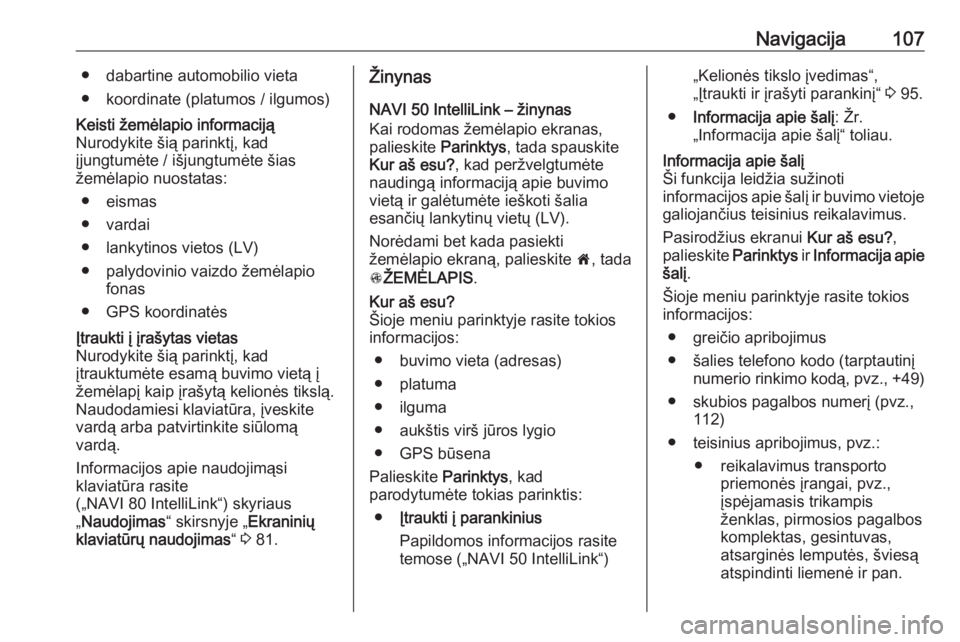
Navigacija107● dabartine automobilio vieta
● koordinate (platumos / ilgumos)Keisti žemėlapio informaciją
Nurodykite šią parinktį, kad
įjungtumėte / išjungtumėte šias
žemėlapio nuostatas:
● eismas
● vardai
● lankytinos vietos (LV)
● palydovinio vaizdo žemėlapio fonas
● GPS koordinatėsĮtraukti į įrašytas vietas
Nurodykite šią parinktį, kad
įtrauktumėte esamą buvimo vietą į
žemėlapį kaip įrašytą kelionės tikslą. Naudodamiesi klaviatūra, įveskitevardą arba patvirtinkite siūlomą
vardą.
Informacijos apie naudojimąsi
klaviatūra rasite
(„NAVI 80 IntelliLink“) skyriaus „ Naudojimas “ skirsnyje „Ekraninių
klaviatūrų naudojimas “ 3 81.Žinynas
NAVI 50 IntelliLink – žinynas
Kai rodomas žemėlapio ekranas,
palieskite Parinktys, tada spauskite
Kur aš esu? , kad peržvelgtumėte
naudingą informaciją apie buvimo
vietą ir galėtumėte ieškoti šalia
esančių lankytinų vietų (LV).
Norėdami bet kada pasiekti
žemėlapio ekraną, palieskite 7, tada
s ŽEMĖLAPIS .Kur aš esu?
Šioje meniu parinktyje rasite tokios
informacijos:
● buvimo vieta (adresas)
● platuma
● ilguma
● aukštis virš jūros lygio
● GPS būsena
Palieskite Parinktys, kad
parodytumėte tokias parinktis:
● Įtraukti į parankinius
Papildomos informacijos rasite
temose („NAVI 50 IntelliLink“)„Kelionės tikslo įvedimas“,
„Įtraukti ir įrašyti parankinį“ 3 95.
● Informacija apie šalį : Žr.
„Informacija apie šalį“ toliau.Informacija apie šalį
Ši funkcija leidžia sužinoti
informacijos apie šalį ir buvimo vietoje galiojančius teisinius reikalavimus.
Pasirodžius ekranui Kur aš esu?,
palieskite Parinktys ir Informacija apie
šalį .
Šioje meniu parinktyje rasite tokios
informacijos:
● greičio apribojimus
● šalies telefono kodo (tarptautinį numerio rinkimo kodą, pvz., +49)
● skubios pagalbos numerį (pvz., 112)
● teisinius apribojimus, pvz.: ● reikalavimus transporto priemonės įrangai, pvz.,
įspėjamasis trikampis
ženklas, pirmosios pagalbos
komplektas, gesintuvas,
atsarginės lemputės, šviesą
atspindinti liemenė ir pan.
Page 108 of 137
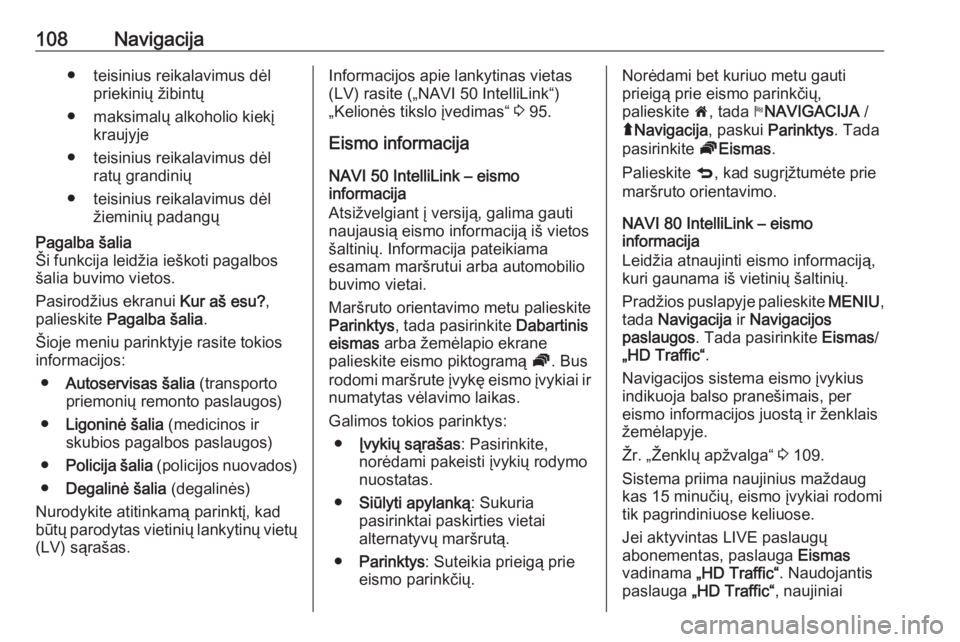
108Navigacija● teisinius reikalavimus dėlpriekinių žibintų
● maksimalų alkoholio kiekį kraujyje
● teisinius reikalavimus dėl ratų grandinių
● teisinius reikalavimus dėl žieminių padangųPagalba šalia
Ši funkcija leidžia ieškoti pagalbos
šalia buvimo vietos.
Pasirodžius ekranui Kur aš esu?,
palieskite Pagalba šalia .
Šioje meniu parinktyje rasite tokios
informacijos:
● Autoservisas šalia (transporto
priemonių remonto paslaugos)
● Ligoninė šalia (medicinos ir
skubios pagalbos paslaugos)
● Policija šalia (policijos nuovados)
● Degalinė šalia (degalinės)
Nurodykite atitinkamą parinktį, kad
būtų parodytas vietinių lankytinų vietų
(LV) sąrašas.Informacijos apie lankytinas vietas
(LV) rasite („NAVI 50 IntelliLink“)
„Kelionės tikslo įvedimas“ 3 95.
Eismo informacija
NAVI 50 IntelliLink – eismo
informacija
Atsižvelgiant į versiją, galima gauti
naujausią eismo informaciją iš vietos
šaltinių. Informacija pateikiama
esamam maršrutui arba automobilio
buvimo vietai.
Maršruto orientavimo metu palieskite
Parinktys , tada pasirinkite Dabartinis
eismas arba žemėlapio ekrane
palieskite eismo piktogramą Ö. Bus
rodomi maršrute įvykę eismo įvykiai ir numatytas vėlavimo laikas.
Galimos tokios parinktys: ● Įvykių sąrašas : Pasirinkite,
norėdami pakeisti įvykių rodymo nuostatas.
● Siūlyti apylanką : Sukuria
pasirinktai paskirties vietai
alternatyvų maršrutą.
● Parinktys : Suteikia prieigą prie
eismo parinkčių.Norėdami bet kuriuo metu gauti
prieigą prie eismo parinkčių,
palieskite 7, tada yNAVIGACIJA /
ý Navigacija , paskui Parinktys . Tada
pasirinkite ÖEismas .
Palieskite q, kad sugrįžtumėte prie
maršruto orientavimo.
NAVI 80 IntelliLink – eismo
informacija
Leidžia atnaujinti eismo informaciją,
kuri gaunama iš vietinių šaltinių.
Pradžios puslapyje palieskite MENIU,
tada Navigacija ir Navigacijos
paslaugos . Tada pasirinkite Eismas/
„HD Traffic“ .
Navigacijos sistema eismo įvykius indikuoja balso pranešimais, per
eismo informacijos juostą ir ženklais
žemėlapyje.
Žr. „Ženklų apžvalga“ 3 109.
Sistema priima naujinius maždaug
kas 15 minučių, eismo įvykiai rodomi
tik pagrindiniuose keliuose.
Jei aktyvintas LIVE paslaugų
abonementas, paslauga Eismas
vadinama „HD Traffic“ . Naudojantis
paslauga „HD Traffic“ , naujiniai
Page 109 of 137
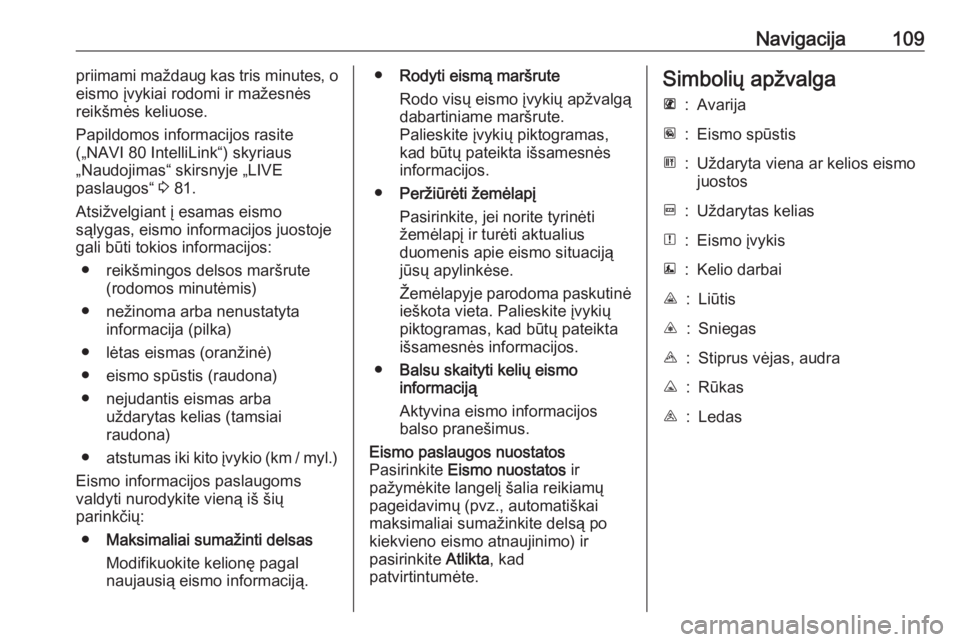
Navigacija109priimami maždaug kas tris minutes, o
eismo įvykiai rodomi ir mažesnės
reikšmės keliuose.
Papildomos informacijos rasite
(„NAVI 80 IntelliLink“) skyriaus
„Naudojimas“ skirsnyje „LIVE
paslaugos“ 3 81.
Atsižvelgiant į esamas eismo
sąlygas, eismo informacijos juostoje
gali būti tokios informacijos:
● reikšmingos delsos maršrute (rodomos minutėmis)
● nežinoma arba nenustatyta informacija (pilka)
● lėtas eismas (oranžinė)
● eismo spūstis (raudona)
● nejudantis eismas arba uždarytas kelias (tamsiai
raudona)
● atstumas iki kito įvykio (km / myl.)
Eismo informacijos paslaugoms
valdyti nurodykite vieną iš šių
parinkčių:
● Maksimaliai sumažinti delsas
Modifikuokite kelionę pagal
naujausią eismo informaciją.● Rodyti eismą maršrute
Rodo visų eismo įvykių apžvalgą
dabartiniame maršrute.
Palieskite įvykių piktogramas,
kad būtų pateikta išsamesnės informacijos.
● Peržiūrėti žemėlapį
Pasirinkite, jei norite tyrinėti
žemėlapį ir turėti aktualius
duomenis apie eismo situaciją
jūsų apylinkėse.
Žemėlapyje parodoma paskutinė
ieškota vieta. Palieskite įvykių
piktogramas, kad būtų pateikta
išsamesnės informacijos.
● Balsu skaityti kelių eismo
informaciją
Aktyvina eismo informacijos
balso pranešimus.Eismo paslaugos nuostatos
Pasirinkite Eismo nuostatos ir
pažymėkite langelį šalia reikiamų
pageidavimų (pvz., automatiškai
maksimaliai sumažinkite delsą po
kiekvieno eismo atnaujinimo) ir
pasirinkite Atlikta, kad
patvirtintumėte.Simbolių apžvalgaL:AvarijaM:Eismo spūstisG:Uždaryta viena ar kelios eismo juostosF:Uždarytas keliasN:Eismo įvykisE:Kelio darbaiJ:LiūtisC:SniegasB:Stiprus vėjas, audraK:RūkasI:Ledas
Page 110 of 137
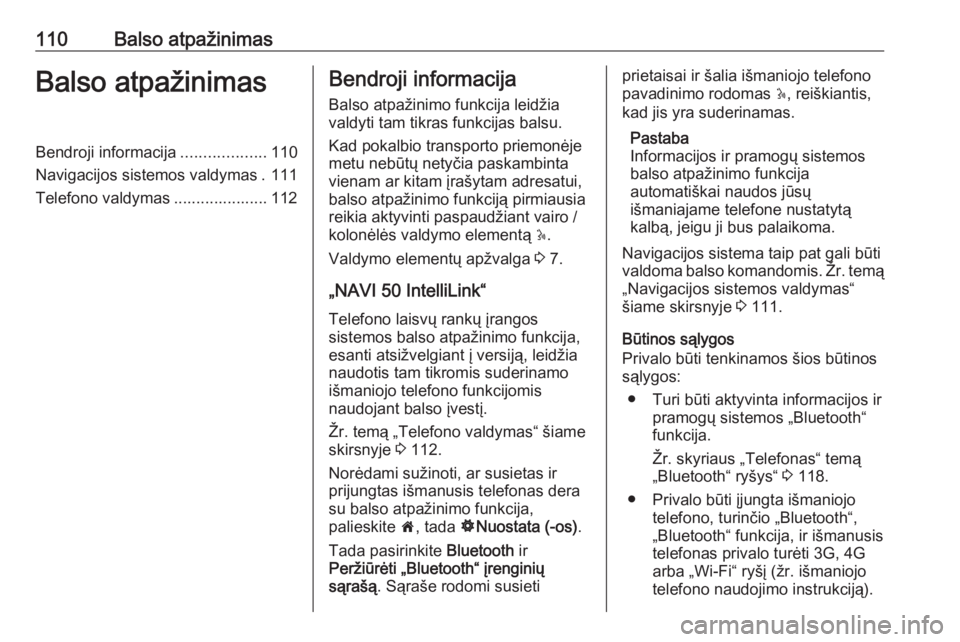
110Balso atpažinimasBalso atpažinimasBendroji informacija...................110
Navigacijos sistemos valdymas . 111
Telefono valdymas ..................... 112Bendroji informacija
Balso atpažinimo funkcija leidžia valdyti tam tikras funkcijas balsu.
Kad pokalbio transporto priemonėje
metu nebūtų netyčia paskambinta
vienam ar kitam įrašytam adresatui,
balso atpažinimo funkciją pirmiausia
reikia aktyvinti paspaudžiant vairo /
kolonėlės valdymo elementą 5.
Valdymo elementų apžvalga 3 7.
„NAVI 50 IntelliLink“ Telefono laisvų rankų įrangos
sistemos balso atpažinimo funkcija, esanti atsižvelgiant į versiją, leidžia
naudotis tam tikromis suderinamo
išmaniojo telefono funkcijomis
naudojant balso įvestį.
Žr. temą „Telefono valdymas“ šiame
skirsnyje 3 112.
Norėdami sužinoti, ar susietas ir
prijungtas išmanusis telefonas dera
su balso atpažinimo funkcija,
palieskite 7, tada ÿNuostata (-os) .
Tada pasirinkite Bluetooth ir
Peržiūrėti „Bluetooth“ įrenginių
sąrašą . Sąraše rodomi susietiprietaisai ir šalia išmaniojo telefono
pavadinimo rodomas 5, reiškiantis,
kad jis yra suderinamas.
Pastaba
Informacijos ir pramogų sistemos
balso atpažinimo funkcija
automatiškai naudos jūsų
išmaniajame telefone nustatytą
kalbą, jeigu ji bus palaikoma.
Navigacijos sistema taip pat gali būti
valdoma balso komandomis. Žr. temą
„Navigacijos sistemos valdymas“
šiame skirsnyje 3 111.
Būtinos sąlygos
Privalo būti tenkinamos šios būtinos
sąlygos:
● Turi būti aktyvinta informacijos ir pramogų sistemos „Bluetooth“
funkcija.
Žr. skyriaus „Telefonas“ temą
„Bluetooth“ ryšys“ 3 118.
● Privalo būti įjungta išmaniojo telefono, turinčio „Bluetooth“,
„Bluetooth“ funkcija, ir išmanusis
telefonas privalo turėti 3G, 4G
arba „Wi-Fi“ ryšį (žr. išmaniojo
telefono naudojimo instrukciją).
Page 111 of 137
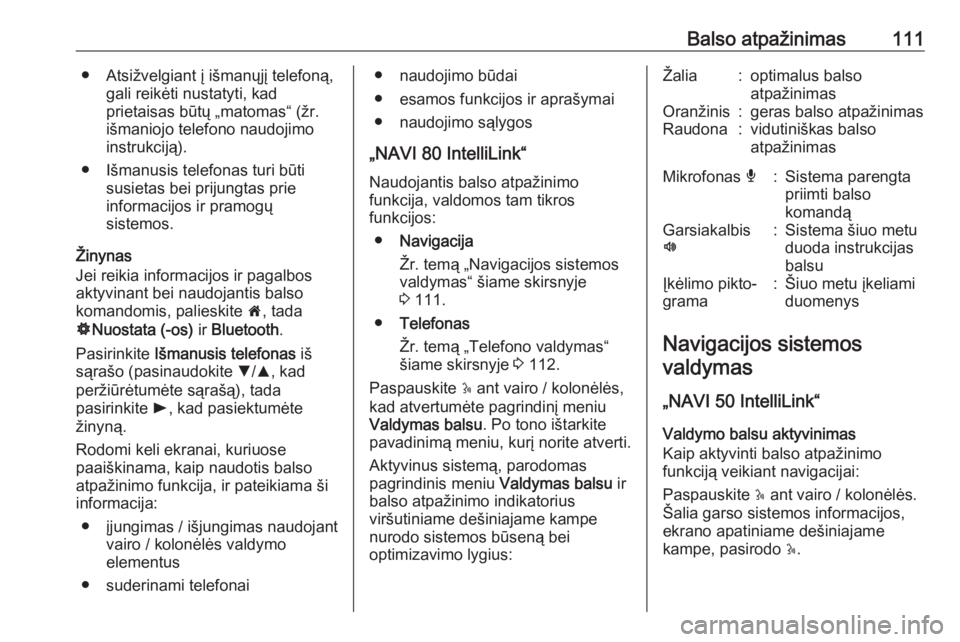
Balso atpažinimas111● Atsižvelgiant į išmanųjį telefoną,gali reikėti nustatyti, kad
prietaisas būtų „matomas“ (žr.
išmaniojo telefono naudojimo
instrukciją).
● Išmanusis telefonas turi būti susietas bei prijungtas prie
informacijos ir pramogų
sistemos.
Žinynas
Jei reikia informacijos ir pagalbos
aktyvinant bei naudojantis balso
komandomis, palieskite 7, tada
ÿ Nuostata (-os) ir Bluetooth .
Pasirinkite Išmanusis telefonas iš
sąrašo (pasinaudokite S/R , kad
peržiūrėtumėte sąrašą), tada
pasirinkite l, kad pasiektumėte
žinyną.
Rodomi keli ekranai, kuriuose
paaiškinama, kaip naudotis balso atpažinimo funkcija, ir pateikiama ši
informacija:
● įjungimas / išjungimas naudojant vairo / kolonėlės valdymo
elementus
● suderinami telefonai● naudojimo būdai
● esamos funkcijos ir aprašymai
● naudojimo sąlygos
„NAVI 80 IntelliLink“
Naudojantis balso atpažinimo
funkcija, valdomos tam tikros
funkcijos:
● Navigacija
Žr. temą „Navigacijos sistemos
valdymas“ šiame skirsnyje
3 111.
● Telefonas
Žr. temą „Telefono valdymas“
šiame skirsnyje 3 112.
Paspauskite 5 ant vairo / kolonėlės,
kad atvertumėte pagrindinį meniu
Valdymas balsu . Po tono ištarkite
pavadinimą meniu, kurį norite atverti.
Aktyvinus sistemą, parodomas
pagrindinis meniu Valdymas balsu ir
balso atpažinimo indikatorius
viršutiniame dešiniajame kampe
nurodo sistemos būseną bei
optimizavimo lygius:Žalia:optimalus balso
atpažinimasOranžinis:geras balso atpažinimasRaudona:vidutiniškas balso
atpažinimasMikrofonas é:Sistema parengta
priimti balso
komandąGarsiakalbis
l:Sistema šiuo metu
duoda instrukcijas
balsuĮkėlimo pikto‐
grama:Šiuo metu įkeliami
duomenys
Navigacijos sistemos
valdymas
„NAVI 50 IntelliLink“ Valdymo balsu aktyvinimas
Kaip aktyvinti balso atpažinimo
funkciją veikiant navigacijai:
Paspauskite 5 ant vairo / kolonėlės.
Šalia garso sistemos informacijos,
ekrano apatiniame dešiniajame
kampe, pasirodo 5.
Page 112 of 137

112Balso atpažinimasPastaba
Veikiant balso atpažinimo funkcijai,
garso šaltinio atkūrimas yra
pertraukiamas.
Nurodymų, kaip naudotis balso
komandomis, rasite (NAVI 50
IntelliLink) skyriaus „Bendroji
informacija“ skirsnyje „Žinynas“
3 110.
„NAVI 80 IntelliLink“
Valdymo balsu aktyvinimas
Kaip aktyvinti balso atpažinimo
funkciją:
Paspauskite 5 ant vairo / kolonėlės,
kad atvertumėte pagrindinį meniu
Valdymas balsu .
Po tono ištarkite „ Paskirties vieta“,
kad įvestumėte naują adresą.
Ištarkite „ Adresas“ ir pasakykite
išsamų kelionės tikslo adresą (namo
numerį, gatvę, miestą).
Parodomas sistemos atpažintas
adresas. Kai būsite paraginti,
patvirtinkite kelionės tikslą, kad būtų
pradėta orientuoti į jį.Kitas būdas: išgirdę toną pasakykite
„ Paskutinės paskirties vietos “, kad
būtų pateiktas paskutinių kelionės
tikslų sąrašas ir galėtumėte pasirinkti naują kelionės tikslą.
Pastaba
Norint valdyti navigacijos sistemą
balso komandomis, reikia įdėti
derančią SD kortelę.
Papildomos informacijos rasite
(„NAVI 80 IntelliLink“) skyriaus
„Navigacija“ skirsnyje „Kelionės tikslo įvedimas“ 3 95.
Telefono valdymas
„NAVI 50 IntelliLink“
Valdymo balsu aktyvinimas
Kaip aktyvinti balso atpažinimo
funkciją:
Paspauskite vairo / kolonėlės
valdymo elementą 5, kad
atvertumėte meniu Išmanusis
telefonas : pasigirsta garso signalas ir
ekrane pasirodo 5, reiškiantis
aktyvinimą.Norėdami naudoti balso atpažinimo
funkciją, ekrane palieskite 5 (arba
paspauskite 5).
Pastaba
Veikiant balso atpažinimo funkcijai,
funkcijos Radijas ir Medija neveiks.
Norėdami išjungti, ekrane palieskite ir
palaikykite 5 (arba paspauskite 5).
Nurodymų, kaip naudotis balso
komandomis, rasite (NAVI 50
IntelliLink) skyriaus „Bendroji
informacija“ skirsnyje „Žinynas“
3 110.
„NAVI 80 IntelliLink“
Valdymo balsu aktyvinimas
Kaip aktyvinti balso atpažinimo
funkciją:
Paspauskite 5 ant vairo / kolonėlės,
kad atvertumėte pagrindinį meniu Valdymas balsu .
Po tono ištarkite „ Phone“, kad
pasiektumėte telefono meniu.
Pasakykite įrašyto adresato vardą
arba telefono numerį. Pageidaujamas adresatas parodomas ekrane (jei toks
yra sistemoje).
 1
1 2
2 3
3 4
4 5
5 6
6 7
7 8
8 9
9 10
10 11
11 12
12 13
13 14
14 15
15 16
16 17
17 18
18 19
19 20
20 21
21 22
22 23
23 24
24 25
25 26
26 27
27 28
28 29
29 30
30 31
31 32
32 33
33 34
34 35
35 36
36 37
37 38
38 39
39 40
40 41
41 42
42 43
43 44
44 45
45 46
46 47
47 48
48 49
49 50
50 51
51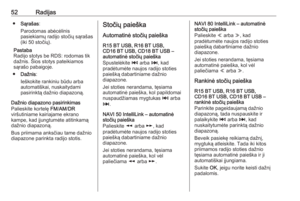 52
52 53
53 54
54 55
55 56
56 57
57 58
58 59
59 60
60 61
61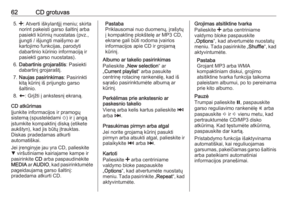 62
62 63
63 64
64 65
65 66
66 67
67 68
68 69
69 70
70 71
71 72
72 73
73 74
74 75
75 76
76 77
77 78
78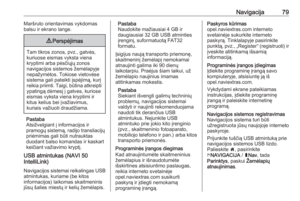 79
79 80
80 81
81 82
82 83
83 84
84 85
85 86
86 87
87 88
88 89
89 90
90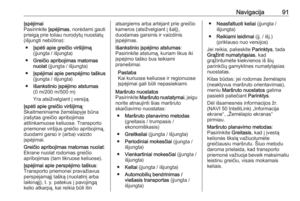 91
91 92
92 93
93 94
94 95
95 96
96 97
97 98
98 99
99 100
100 101
101 102
102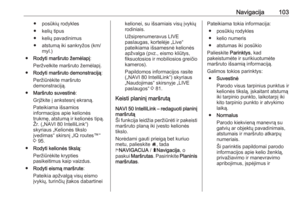 103
103 104
104 105
105 106
106 107
107 108
108 109
109 110
110 111
111 112
112 113
113 114
114 115
115 116
116 117
117 118
118 119
119 120
120 121
121 122
122 123
123 124
124 125
125 126
126 127
127 128
128 129
129 130
130 131
131 132
132 133
133 134
134 135
135 136
136